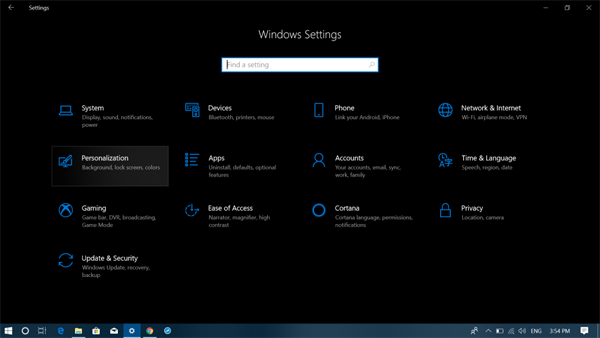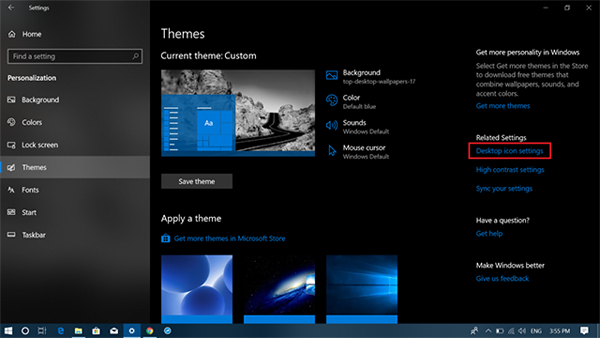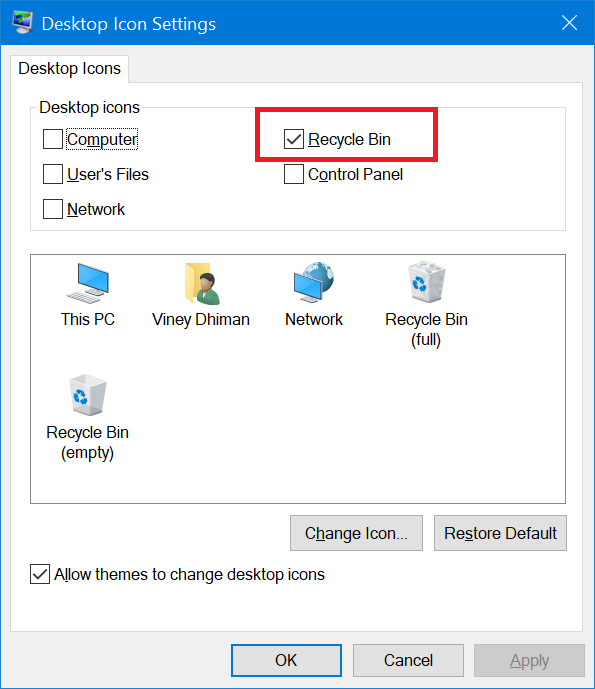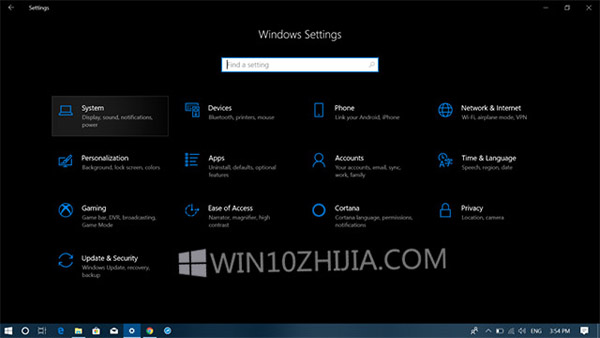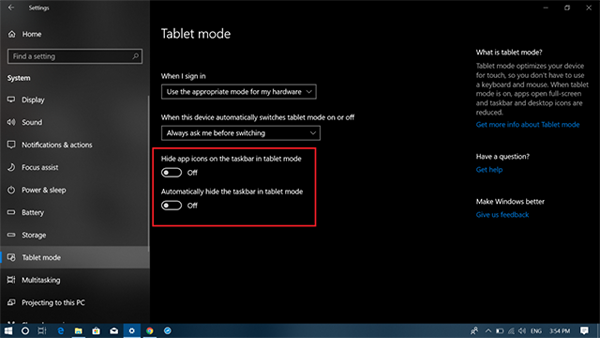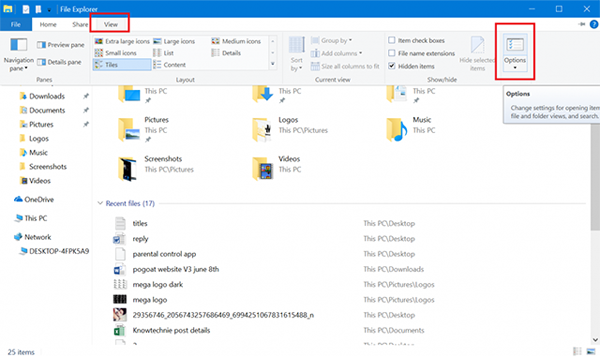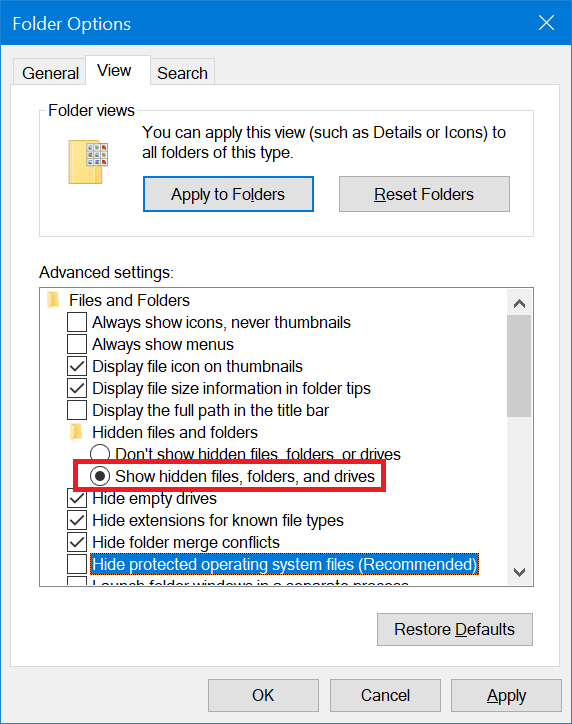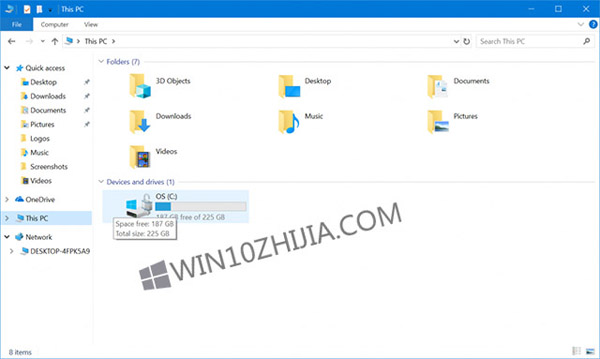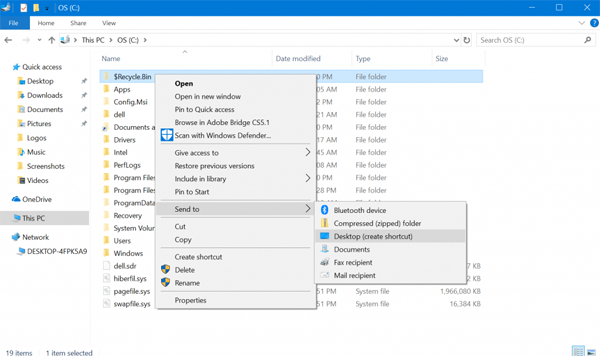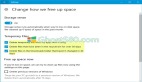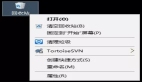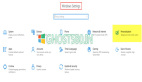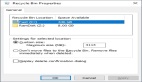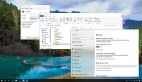回收站是否从windows 10桌面消失? 没问题,您可以使用本博客文章中建议的解决方案快速恢复它。
回收站是您***一次还原错误删除文件的机会,但有时会发生导致Bin从桌面本身消失的事情。 很烦人。
回收站图标可能从windows 10桌面上消失的原因有很多。 造成这个问题的常见原因是:
- 你自己删除了它
- Windows Update中的错误
- 你已经使用了一个调整应用程序,不幸的是,它删除了注册表支持回收站图标。
无论什么原因,通过执行以下步骤,您可以轻松地将回收站图标恢复回windows 10桌面。
如何在windows 10中还原回收站图标
1.启动设置应用程序。 使用WIN + I键盘组合或单击windows 10任务栏上的“设置”图标。
2.点击个性化。
3.在左侧窗格上切换到主题选项卡。
4.在右侧窗格中,单击“桌面图标设置”链接。您可以在“相关设置”部分中找到它。
这将打开桌面图标设置窗口; 在这里您需要勾选回收站框。 如果该选项已被选中,则取消选中并再次打勾。
5.点击应用,然后点击确定。
这会将回收站图标还原回桌面。
如果这些步骤无法解决问题,请尝试下面讨论的替代方法。
修复回收站的替代方法
windows 10有很多有用的功能,其中之一就是平板电脑模式。 如果您启用了平板电脑模式,桌面图标将不会出现在桌面上,包括回收站。 在这种情况下,您需要从平板电脑模式切换到桌面模式。
你可以这样做:
1.启动设置应用程序。
2.点击系统 - >平板电脑模式。
3.在右侧面板上,关闭以下两个选项:
--在平板模式下隐藏任务栏上的应用程序图标
--在平板模式下自动隐藏任务栏
现在检查这是否解决了问题,如果此方法也失败,那么***的手段是手动创建回收站快捷方式。 以下是如何做到这一点:
1.启动Windows文件资源管理器。 您可以使用WIN + E组合或单击任务栏上提供的文件资源管理器图标。
2.在这里,切换到视图选项卡,然后点击选项。
3.在“文件夹选项”窗口中,您需要切换到“查看”选项卡。
这里,在高级设置下,您需要选择“显示隐藏的文件,文件夹和驱动器”,然后取消选中“隐藏受保护的操作系统文件(推荐)”框。
出现确认对话框时,单击是继续。
4.完成后,单击应用,然后单击确定。
5.返回到文件资源管理器并导航到左侧窗格中的This PC,然后单击(OS C :)或C驱动器(大多数情况下为Windows安装驱动器)
在这里,右键单击$ Recycle.Bin,然后从上下文菜单中选择发送到 - >桌面(创建快捷方式)。
这将使回收站图标回到桌面。
回收站是windows 10操作系统的核心部分,删除它不是一个好主意。